- Hulu on populaarne tellitav video-on-demand teenus.
- Selle abil saate voogesitada nii populaarseid saadaolevaid telesaateid kui ka filme.
- Kui soovite selle voogesitusteenuse kohta lugeda, vaadake meie pühendatud Hulu keskus.
- Lisateavet alloleva teenuse kohta leiate meie artiklist Voogesitusleht.
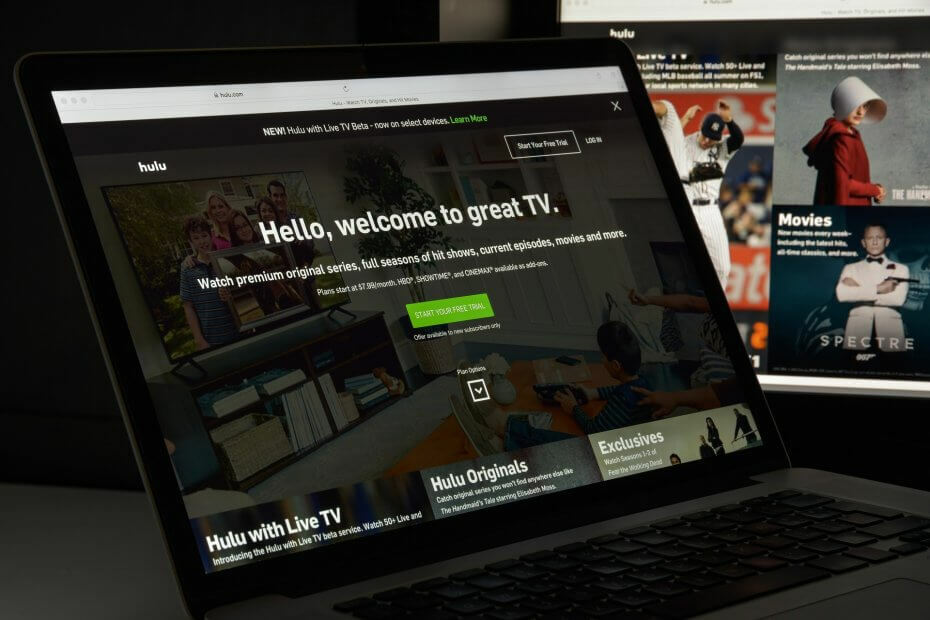
See tarkvara hoiab teie draiverid töökorras ja hoiab teid kaitstud tavaliste arvutivigade ja riistvaratõrgete eest. Kontrollige kõiki draivereid nüüd kolme lihtsa sammuga:
- Laadige alla DriverFix (kinnitatud allalaadimisfail).
- Klõpsake nuppu Käivitage skannimine leida kõik probleemsed draiverid.
- Klõpsake nuppu Draiverite värskendamine uute versioonide saamiseks ja süsteemi talitlushäirete vältimiseks.
- DriverFixi on alla laadinud 0 lugejaid sel kuul.
Hulu on USA-s asuv tellitav video-teenus, mis pakub telesaateid ja filme tellimisel. Kuid telesaateid või otseülekandeid vaadates kuvab Hulu taasesituse ebaõnnestumise tõrkekoodi käitusaja -2.
Viga võib ilmneda nii voogesitusseadmetes nagu Fire TV, Roku seade kui ka teie nutiteleris. Tundub, et Hulul pole taasesituse tõrke kohta veel ühtegi ametlikku avaldust ja ta soovitab probleemi lahendamiseks ainult mõnda levinumat tõrkeotsingu nõuannet.
Kui ka see tõrge häirib teid, siis siin on mõned tõrkeotsingu näpunäited, mis aitavad teil lahendada Hulu taasesituse tõrke veakoodi käitusaeg -2.
Kuidas parandada Hulu taasesituse tõrke veakoodi käitusaega -2?
1. Tühjendage vahemälu ja andmed
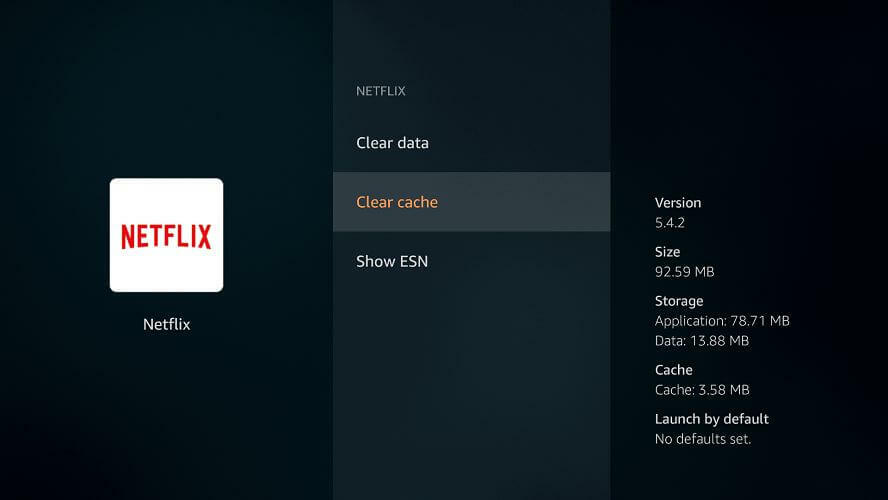
Android TV
- Avatud Seaded.
- Minema Rakendused.
- Valige Hulu rakenduste loendist.
- Valige Tühjenda vahemälu ja andmed.
- Kui andmed on kustutatud, käivitage rakendus Hulu ja kontrollige, kas pole mingeid parandusi.
Android-telefon ja tahvelarvuti
- Avatud Seaded avaekraanilt.
- Minema Rakendused> Hulu> Salvestusruum.
- Puudutage Tühjendage vahemälu ja Kustuta andmed.
- Puudutage valikut Jah kui palutakse toimingut kinnitada.
Apple TV
- Apple TV ei paku võimalust Hulu rakenduse vahemälu tühjendada.
- Vahemälu tühjendamiseks desinstallige rakendus ja installige see uuesti.
Fire TV ja Fire TV Stick
- Avatud Seaded.
- Minema Rakendus ja valige Installitud rakenduste haldamine.
- Valige Hulu rakenduste loendist.
- Valige mõlemad Tühjenda vahemälu ja Kustuta andmed.
Vahemälu tühjendamine aitab teil Hulu rakenduses taasesituse tõrke viga parandada. Kui kasutate mõnda muud seadet, vaadake Hulu ametlikku lehte.
- Kas soovite oma riigis Hulu piirangutest mööda hiilida? Hulu vaatamiseks kontrollige parimat VPN-i
2. Tehke toitetsükkel
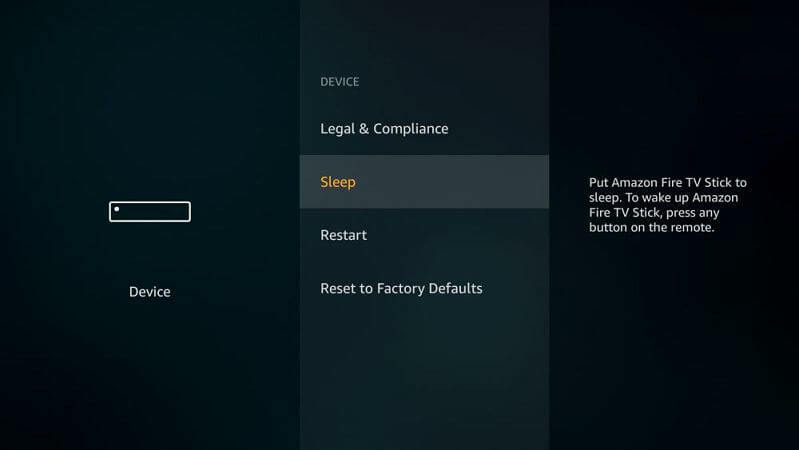
- Kui probleem püsib, proovige sooritada tsükkel.
- Lülitage seade, mida kasutate Hulu vaatamiseks, välja.
- Lülitage modem ja ruuter välja.
- Eemaldage seade toiteallikast.
- Jätke kogu seade mõneks minutiks tühikäigule.
- Ühendage kõik seadmed tagasi toiteallikatega.
- Taaskäivitage nii modem kui ka teler / voogesituse seadmed.
Kontrollige oma ühendust
- Kui probleem püsib, võiksite kontrollida ka oma Interneti-ühendust.
- Hulu soovitab korraldada kiiruskatse ja võrrelda tulemusi oma soovitustega.
- Interneti-kiiruse testi saate kontrollida teleri veebibrauseri või nutitelefoni rakenduste abil.
3. Kontrollige rakenduste ja süsteemivärskendusi
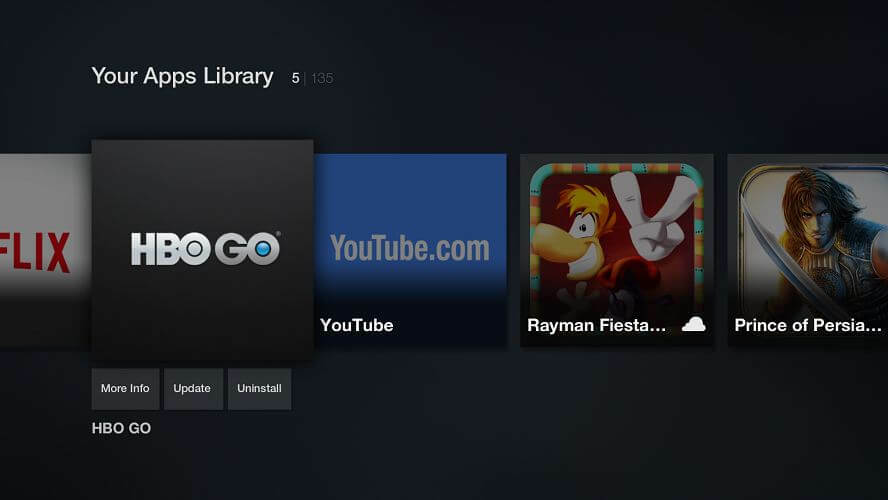
Androidi telefon ja tahvelarvuti
- Avatud Google Play pood.
- Otsige Hulu rakendus.
- Saadaolevate värskenduste installimiseks puudutage nuppu Uuenda.
Android TV
- On Avakuva, avatud Rakendused.
- Valige Google Play pood.
- Avatud Minu rakendused ja kontrollige kõiki ootel värskendusi Hulu.
Fire TV ja Fire TV Stick
- Avatud Seaded.
- Minema Rakendus.
- Valige HaldaInstallitud rakendused.
- Valige Hulu.
- Laadige alla ja installige kõik rakenduse ootel värskendused.
4. Installige Hulu uuesti
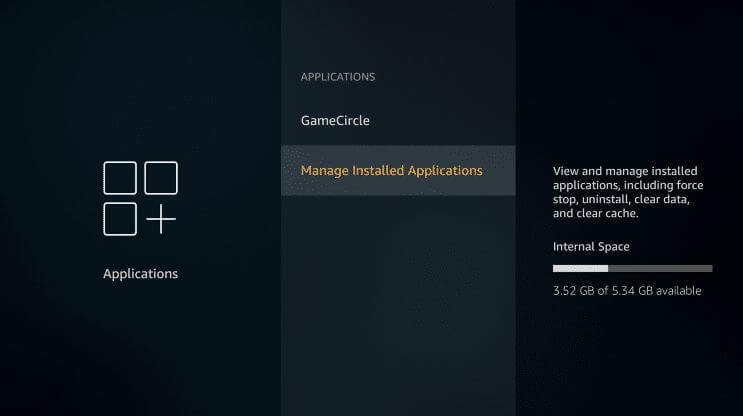
Android-telefoni ja tahvelarvuti jaoks
- Kui probleem püsib, proovige rakendus uuesti installida.
- Avatud Seaded> Rakendused.
- Hulu.
- Puudutage Desinstalli.
- Taaskäivitage seade.
- Avatud Play pood ja installige rakendus uuesti.
Fire TV ja Fire TV Stick
- Avatud Seaded menüüst.
- Minema Rakendused> Hulu> Desinstalli.
- Lülitage seade 1 minutiks välja.
- Lülitage oma Fire TV sisse ja installige Hulu uuesti.
Roku
- Roku avaekraanil tõstke esile Hulu rakendus.
- Vajutage tärn * kaugjuhtimispuldi nupp.
- Valige Eemalda kanal.
- Pärast desinstallimist taaskäivitage Roku seade.
- Installige uuesti Hulu rakendus rakendusest Kanal Pood.
Hulu taasesituse tõrke tõrkekood käituse -2 tõrkekood võib ilmneda mitmel põhjusel. Oleme loetlenud üldised tõrkeotsingu toimingud, mis aitavad teil Hulu sisu voogesituse ajal viga parandada.
Korduma kippuvad küsimused
Taasesituse tõrke teade Hulus võib ilmneda juhul, kui teie voogesitusseade seisab silmitsi ühenduse probleemidega. Kindel VPN võib aidata Hulu ühenduvusprobleemid.
Veenduge, et võrguühendus oleks stabiilne. Seejärel lülitage voogesituse seade ja võrguseadmed täielikult välja. Jätke seadmed minutiks tühikäigule ja seejärel lülitage need sisse. Kui see ei toimi, järgige see juhend Hulu ühenduvusprobleemide lahendamiseks.
Ühest küljest leiate Hulust rohkem telesaateid võrreldes Netflixiga ja uusi episoode ilmub Hulus mõnikord 24 tundi pärast nende telesaadete ilmumist. Kuid Hulu on reklaamipõhine, nii et kõik taandub sellele, mida eelistate.


